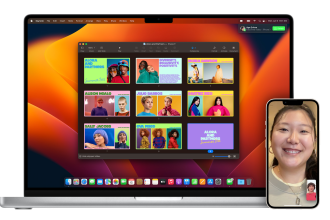Das PDF-Format war schon immer etwas umständlich zu handhaben. Es ist eine Mischung aus Bild und Textdokument, und wenn Sie eine PDF-Datei öffnen möchten, müssen Sie Software von Drittanbietern herunterladen. Das Zusammenführen von PDFs auf dem Mac ist jedoch ganz einfach: Zwar können alle Texteditoren PDFs exportieren, aber ohne Software wie den historischen Adobe Acrobat ist es unmöglich, PDFs zu bearbeiten, Seiten zu trennen oder zwei PDFs zusammenzuführen. Auf dem Mac muss man jedoch nichts herunterladen, um diese Dinge zu tun. Man kann einfach eine der mit dem System mitgelieferten Software verwenden, die viele für einen einfachen Fotoreader unterschätzen.
PDFs mit Vorschau zusammenführen
Aperçu ist nicht nur ein hervorragender PDF-Reader, sondern ermöglicht es Ihnen auch, einige grundlegende Änderungen an diesen direkt aus der Hölle stammenden Dateien vorzunehmen, wie das Zusammenführen von PDFs, aber auch das Trennen von Seiten einer PDF-Datei. Um also auf einem Mac PDFs mit der Software Aperçu zusammenzuführen, müssen Sie zunächst beide PDFs mit der Software öffnen. Standardmäßig ist dies der Standard-PDF-Reader auf dem Mac, sodass Sie, sofern Sie diese Einstellungen nicht geändert haben, nur einen Doppelklick auf die Dateien ausführen müssen.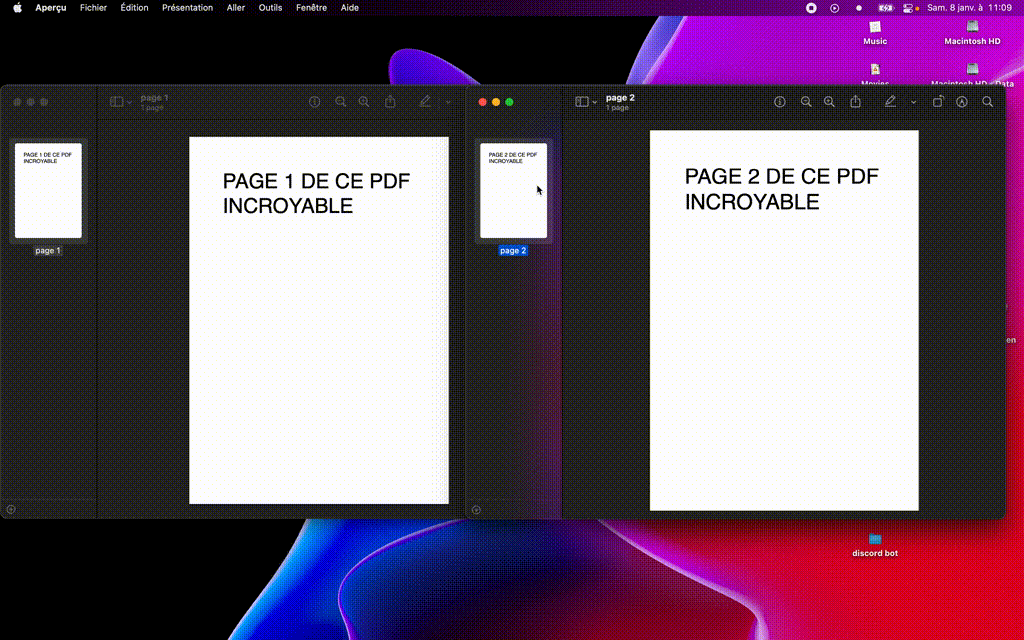
Sobald beide Dateien geöffnet sind, müssen Sie die Miniaturansichten in der Seitenleiste anzeigen. Klicken Sie dazu in einer der geöffneten PDF-Dateien auf die Schaltfläche ganz links, die mit dem Seitenleistensymbol dargestellt wird, und aktivieren Sie die Miniaturansicht. Wenn Sie dies getan haben, müssen Sie nur noch die Miniaturansicht Ihrer zweiten PDF-Datei in die Seitenleiste der ersten verschieben, und … das war’s! Sie haben soeben zwei PDF-Dateien zusammengeführt, ohne auf kostenpflichtige oder noch schlimmere, mit Werbung gespickte Dienste zurückgreifen zu müssen.
PDFs mit Aperçu teilen
Wenn es mit Aperçu so einfach ist, PDF-Dateien zusammenzufügen, kann man sie sicher auch wieder trennen. Und das ist auch richtig so, denn Sie müssen nur denselben Vorgang rückwärts ausführen.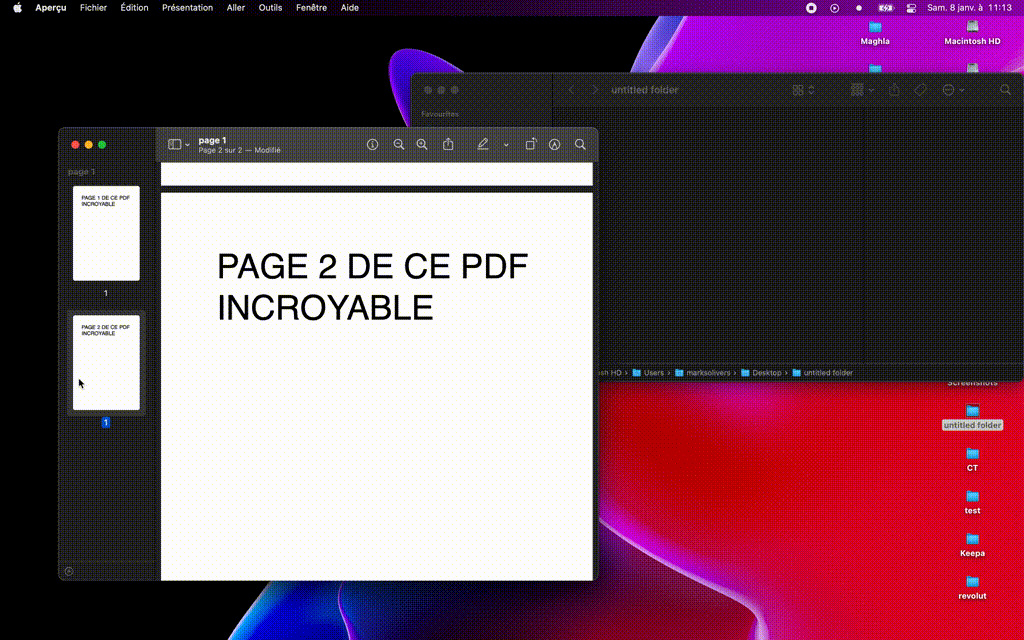
Gehen Sie also mit Ihrer PDF-Datei und aktivierter Miniaturansicht in die Vorschau. Markieren Sie die Seiten, die Sie aus Ihrer Datei extrahieren möchten, und ziehen Sie sie an Ihren Zielort. Das kann Ihr Desktop, ein Ordner Ihrer Wahl oder eine beliebige PDF-Datei sein. Das Ziel kann auch ein Filehosting-Anbieter sein. So ist Vorschau der perfekte Begleiter, um eine oder wenige Seiten aus einer langen PDF-Datei zu versenden.
Mit Vorschau eine Seite aus einer PDF-Datei entfernen
Die letzte Funktion, die wir uns heute ansehen werden, ist das Löschen einer Seite aus einer PDF-Datei. Die Voraussetzungen sind immer die gleichen: Sie müssen eine PDF-Datei in der Vorschau geöffnet haben, bei der die Miniaturansicht aktiviert ist.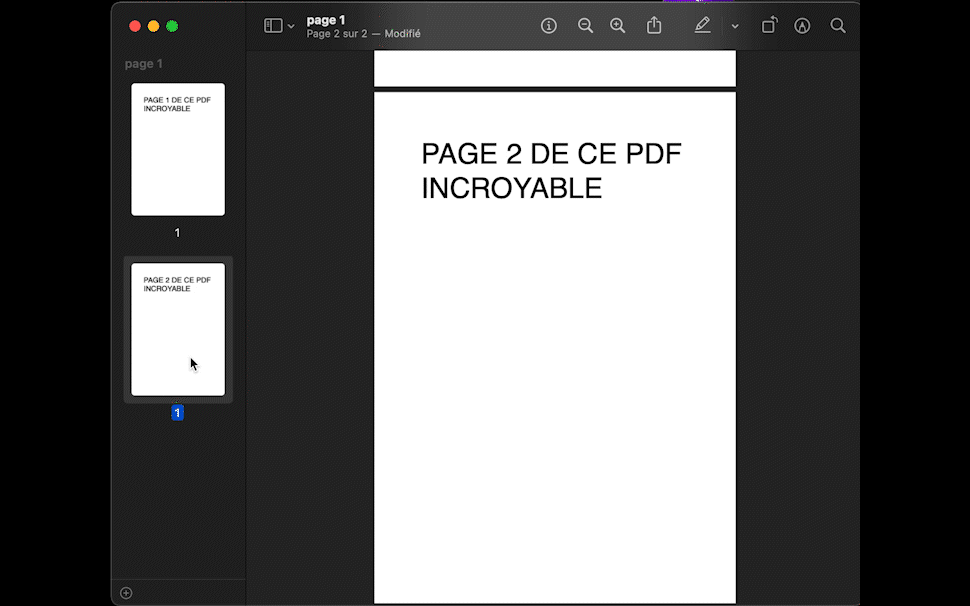
Wählen Sie dann mit der Maus die Seite aus, die Sie löschen möchten, und drücken Sie die Löschtaste auf Ihrer Tastatur. Sobald die Seite verschwunden ist, müssen Sie nur noch Cmd + S drücken, um Ihre Änderungen zu speichern. Das Teilen, Zusammenfügen und Löschen von Seiten in einer PDF-Datei ist nur ein kleiner Teil der Möglichkeiten von Vorschau. Sie können Dokumente auch unterschreiben und Text unterstreichen, hervorheben und durchstreichen. Alles zu seiner Zeit, diese Funktionen verdienen einen eigenen Artikel.